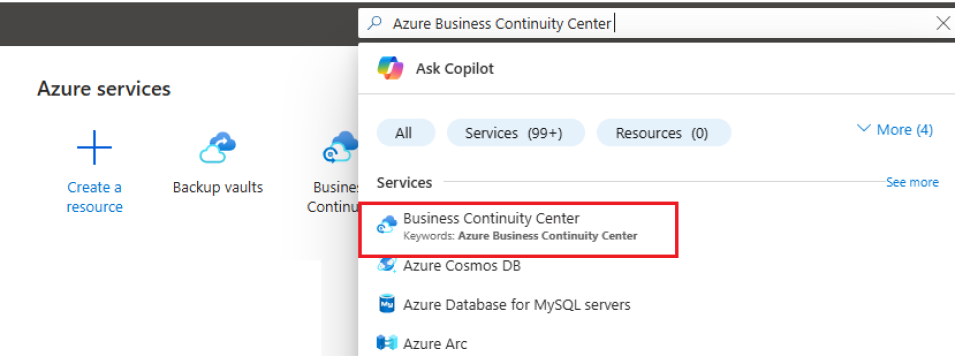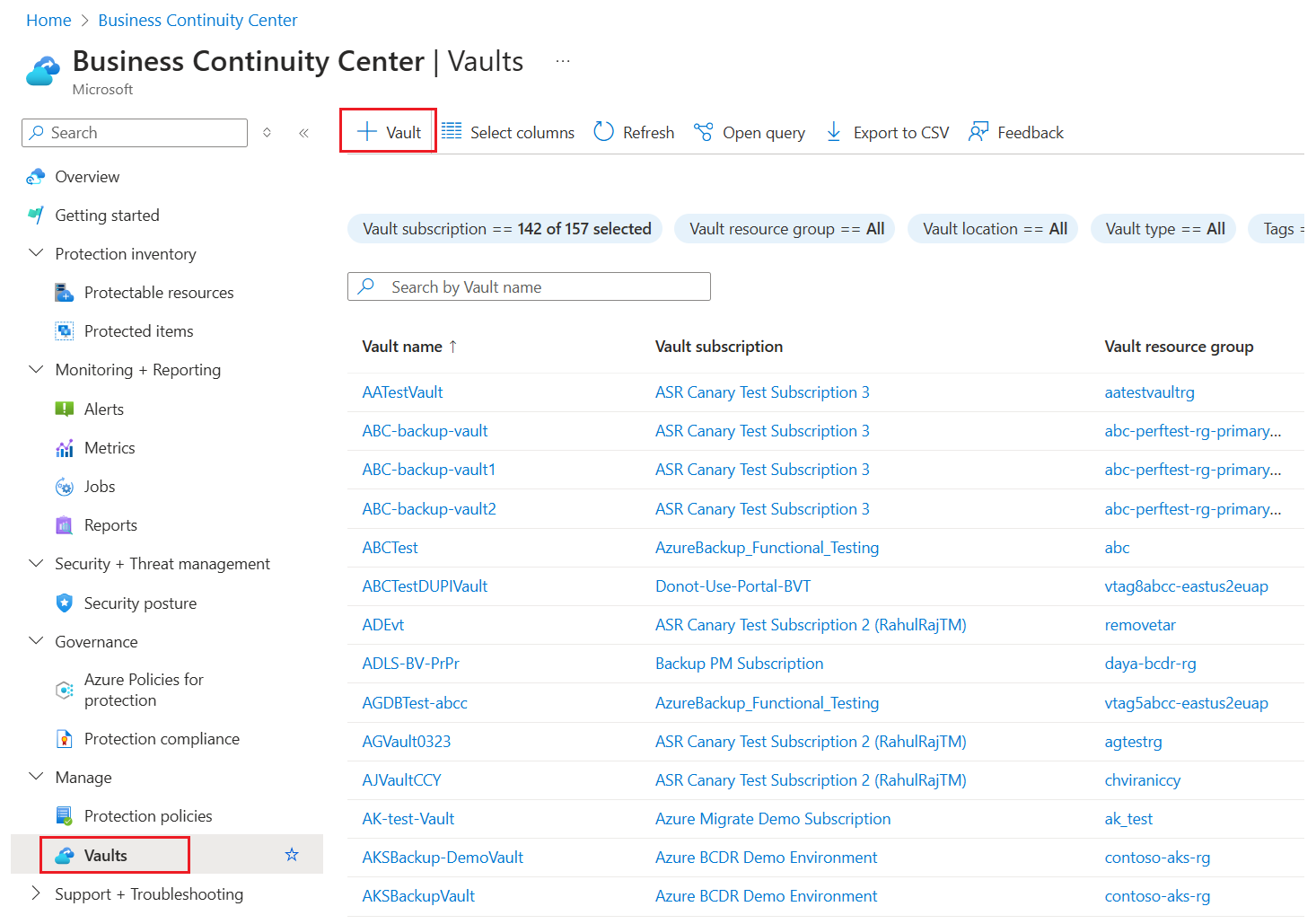Instalar o agente de MARS de Backup do Azure
Este artigo descreve como instalar o agente dos Serviços de Recuperação do Microsoft Azure (MARS). O MARS também é conhecido como o agente de Backup do Azure.
Sobre o agente MARS
O Backup do Azure usa o agente de MARS para fazer backup de arquivos, pastas e estado do sistema por meio de computadores locais e de VMs do Azure. Esses backups são armazenados em um cofre dos Serviços de Recuperação no Azure. Você pode executar o agente:
- Diretamente em computadores Windows locais. Esses computadores podem fazer backup diretamente para um cofre dos Serviços de Recuperação do Azure.
- Em VMs do Azure que executam o Windows lado a lado com a extensão de backup de VM do Azure. O agente faz backup de arquivos e pastas específicos na VM.
- Em uma instância do Servidor de Backup do Microsoft Azure (MABS) ou em um servidor do System Center Data Protection Manager (DPM). Nesse cenário, as máquinas e as cargas de trabalho fazem backup no MABS ou Data Protection Manager. Em seguida, o MABS ou o Data Protection Manager usa o agente de MARS para fazer backup em um cofre no Azure.
Os dados que estão disponíveis para backup dependem do local em que o agente está instalado.
Observação
Em geral, você faz backup de uma VM do Azure usando uma extensão de Backup do Azure na VM. Esse método faz backup de toda a VM. Se quiser fazer backup de arquivos e pastas específicos na VM, instale e use o agente de MARS em conjunto com a extensão. Veja mais informações em Arquitetura de um backup integrado de VM do Azure.
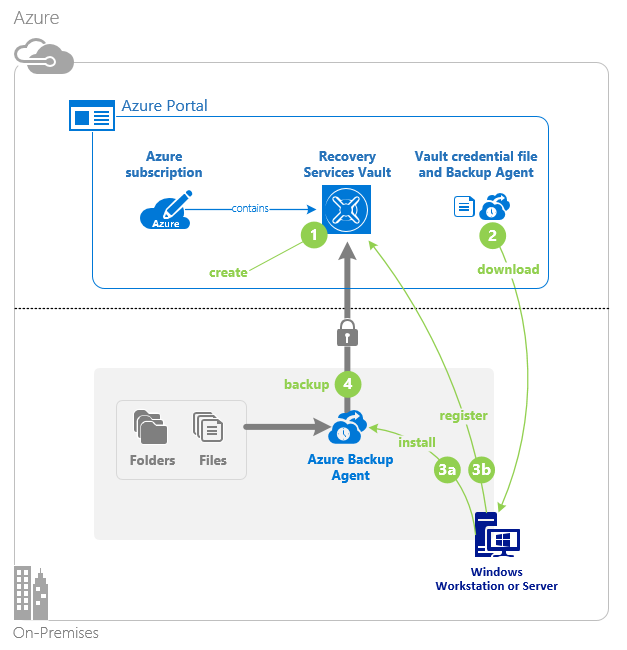
Antes de começar
Antes de instalar o agente do MARS, certifique-se de que você executou as seguintes ações:
- Saiba como o Backup do Azure utiliza o agente MARS para fazer backup de computadores Windows.
- Saiba mais sobre a arquitetura de backup que executa um agente de MARS em um servidor de MABS ou de Data Protection Manager secundário.
- Examine o que tem suporte e do que você pode fazer backup pelo agente de MARS.
- Verifique se você tem uma conta do Azure, se precisar fazer backup de um servidor ou cliente no Azure. Se você não tiver uma conta, será possível criar uma gratuita em apenas alguns minutos.
- Verifique o acesso à Internet nos computadores que deseja fazer backup.
- Verifique se o usuário que instala e configura o agente de MARS tem privilégios de administrador local no servidor a ser protegido.
- Verifique se o servidor está em execução no TLS 1.2.
- Para evitar erros durante o registro do cofre, verifique se está sendo usada a versão mais recente do agente MARS. Caso contrário, recomendamos baixá-la daqui ou do portal do Azure, conforme mencionado nesta seção.
Criar um cofre dos Serviços de Recuperação
Um cofre dos Serviços de Recuperação é uma entidade de gerenciamento que armazena pontos de recuperação criados ao longo do tempo e que fornece uma interface para executar operações relacionadas a backup. Essas operações incluem fazer backups sob demanda, executar restaurações e criar políticas de backup.
Para criar um cofre de Serviços de Recuperação:
Entre no portal do Azure.
Pesquise Centro de Continuidade de Negócios e vá para o painel do Centro de Continuidade de Negócios.
No painel Cofre, selecione+Cofre.
Selecione Cofre dos Serviços de Recuperação>Continuar.
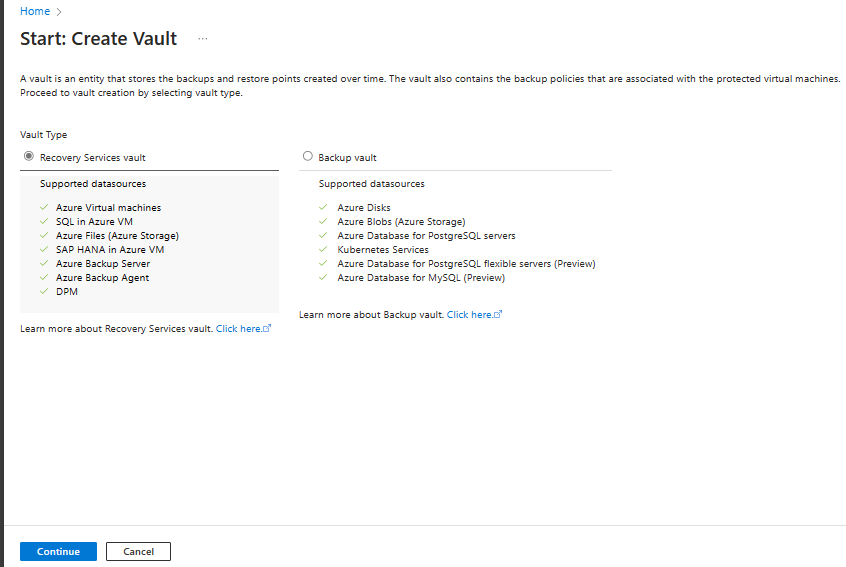
No painel cofre dos Serviços de Recuperação, insira os seguintes valores:
Assinatura: selecione a assinatura a ser utilizada. Se você for um membro de apenas uma assinatura, verá esse nome. Se você não tem certeza de qual assinatura usar, use a assinatura padrão. Só haverá múltiplas opções se a sua conta corporativa ou de estudante estiver associada a várias assinaturas do Azure.
Grupo de recursos: Use um grupo de recursos existente ou crie um novo. Para ver uma lista de grupos de recursos disponíveis na assinatura, selecione Usar existente e depois selecione um recurso na lista suspensa. Para criar um grupo de recursos, selecione Criar e insira o nome. Para saber mais sobre os grupos de recursos, confira Visão geral do Azure Resource Manager.
Nome do cofre: digite um nome amigável para identificar o cofre. O nome deve ser exclusivo para a assinatura do Azure. Especifique um nome que tenha, pelo menos, dois, porém, não mais de 50 caracteres. O nome deve começar com uma letra e consistir apenas em letras, números e hifens.
Região: selecione a região geográfica do cofre. Para criar um cofre para ajudar a proteger qualquer fonte de dados, o cofre deve estar na mesma região que a fonte de dados.
Importante
Se você não tem certeza da localização da fonte de dados, feche a janela. Vá para a lista de seus recursos no portal. Se você tiver fontes de dados em várias regiões, crie um cofre dos Serviços de Recuperação para cada região. Crie o cofre na primeira localização antes de criar um cofre em outra localização. Não é necessário especificar contas de armazenamento para armazenar os dados de backup. O cofre dos Serviços de Recuperação e o Backup do Azure cuidam disso automaticamente.
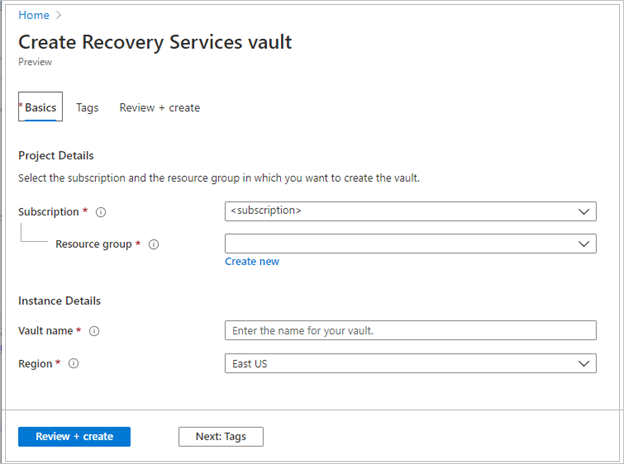
Depois de fornecer os valores, selecione Examinar + criar.
Para concluir a criação do cofre dos Serviços de Recuperação, selecione Criar.
Pode levar um tempo para criar o cofre dos Serviços de Recuperação. Monitore as notificações de status na área Notificações no canto superior direito. Depois que o cofre for criado, ele será exibido na lista de cofres dos Serviços de Recuperação. Se o cofre não for exibido, selecione Atualizar.
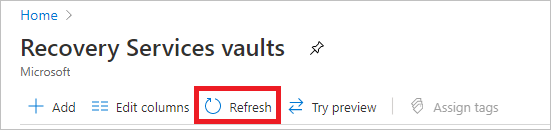
Observação
O Backup do Azure agora suporta os cofres imutáveis que ajudam você a garantir que os pontos de recuperação, uma vez criados, não possam ser excluídos antes de expirarem, de acordo com a política de backup. Você pode tornar a imutabilidade irreversível para a máxima proteção dos seus dados de backup contra várias ameaças, incluindo ataques de ransomware e agentes mal-intencionados. Saiba mais.
Modificar a replicação de armazenamento
Por padrão, os cofres usam GRS (armazenamento com redundância geográfica).
- Se o cofre for seu mecanismo de backup primário, recomendamos que você use GRS.
- Você pode usar o LRS (armazenamento com redundância local) para reduzir os custos de armazenamento do Azure.
Para modificar o tipo de replicação de armazenamento, siga essas etapas:
No novo cofre, selecione Propriedades na seção Configurações.
Na página Propriedades, em Configuração de Backup, selecione Atualizar.
Selecione o tipo de replicação de armazenamento e selecione Salvar.
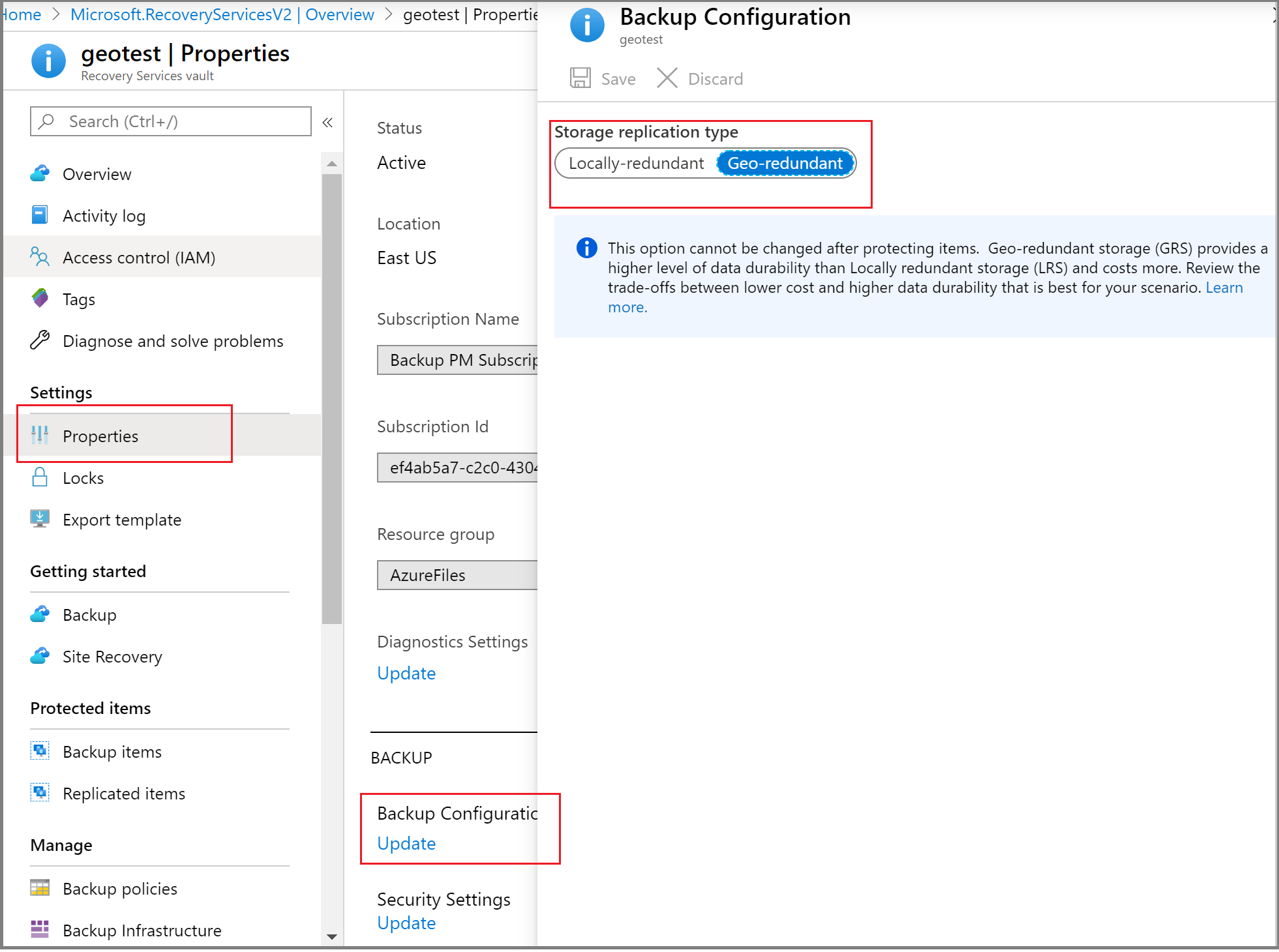
Observação
Não é possível modificar o tipo de replicação de armazenamento depois que o cofre é configurado e contém itens de backup. Se precisar fazer isso, será necessário recriar o cofre.
Configurar o cofre dos Serviços de Recuperação para salvar a frase secreta no cofre dos Serviços de Recuperação
Backup do Azure usando o agente dos Serviços de Recuperação (MARS) permite fazer backup de dados de estado do sistema ou arquivo ou pasta no cofre dos Serviços de Recuperação do Azure. Esses dados são criptografados usando uma frase secreta fornecida na instalação e no registro do agente MARS. Essa frase secreta é necessária para recuperar e restaurar os dados de backup e precisa ser salva em um local externo seguro, como o Azure Key Vault.
Recomendamos que você crie um Key Vault e forneça permissões ao cofre dos Serviços de Recuperação para salvar a frase secreta no Key Vault. Saiba mais.
Verifique o acesso à Internet
O agente MARS requer acesso a Microsoft Entra ID, Armazenamento do Azure e pontos de extremidade do serviço de Backup do Azure. Para obter os intervalos de IP públicos, consulte o arquivo JSON. Permita o acesso às IPs correspondentes ao Backup do Azure (AzureBackup), ao Armazenamento do Azure (Storage) e ao Microsoft Entra ID (AzureActiveDirectory). Além disso, dependendo da versão do Windows, as verificações de conectividade de rede do sistema operacional precisarão de acesso a www.msftconnecttest.com ou www.msftncsi.com.
Se o seu computador tiver acesso limitado à Internet, verifique se as configurações de firewall, proxy e rede permitem acesso aos FQDNS e aos endereços IP públicos a seguir.
Acesso à URL e ao IP
FQDNs
*.microsoft.com*.windowsazure.com*.microsoftonline.com*.windows.net*.blob.core.windows.net*.queue.core.windows.net*.blob.storage.azure.net
Se você for um cliente do Governo dos EUA, verifique se tem acesso às seguintes URLs:
www.msftncsi.com*.microsoft.com*.windowsazure.us*.microsoftonline.us*.windows.net*.usgovcloudapi.net*.blob.core.windows.net*.queue.core.windows.net*.blob.storage.azure.net
O acesso a todas as URLs e endereços IP listados acima usa o protocolo HTTPS na porta 443.
Ao fazer backup de arquivos e pastas das VMs do Azure usando o agente de MARS, você também precisa configurar a rede virtual do Azure para permitir o acesso. Se você usar o NSG (grupo de segurança de rede), use a tag de serviço AzureBackup para permitir o acesso de saída ao Backup do Azure. Além da marca de Backup do Azure, você também precisa permitir a conectividade para autenticação e transferência de dados criando regras de NSG semelhantes para o Microsoft Entra ID (AzureActiveDirectory) e o Armazenamento do Azure (Storage).
Para criar uma regra para a marca do Backup do Azure, siga estas etapas:
- Em Todos os Serviços, acesse Grupos de segurança de rede e selecione o grupo de segurança de rede.
- Selecione Regras de segurança de saída em Configurações.
- Selecione Adicionar.
- Forneça todos os detalhes necessários para criar uma regra, conforme descrito em Configurações da regra de segurança.
Verifique se as opções estão definidas como abaixo:- Destino está definido como Marca de Serviço.
- Marca de serviço de destino está definida como AzureBackup.
- Selecione Adicionar para salvar a regra de segurança de saída recém-criada.
De maneira semelhante, é possível criar regras de segurança de saída de NSG para o Armazenamento do Azure e o Microsoft Entra ID. Para saber mais sobre as marcas de serviço, consulte Marcas de serviço de rede virtual.
Suporte ao Azure ExpressRoute
É possível fazer backup dos dados por meio do Azure ExpressRoute usando o emparelhamento público (disponível para circuitos antigos). Não há suporte para o Backup de emparelhamento da Microsoft por meio do emparelhamento privado.
Para usar o emparelhamento público, verifique se os seguintes domínios e endereços têm acesso HTTPS na porta 443 para:
*.microsoft.com*.windowsazure.com*.microsoftonline.com*.windows.net*.blob.core.windows.net*.queue.core.windows.net*.blob.storage.azure.net
Para usar o emparelhamento da Microsoft, selecione os seguintes serviços/regiões e os valores de comunidade relevantes:
- Microsoft Entra ID (12076:5060)
- Região do Azure, de acordo com a localização do cofre dos Serviços de Recuperação
- Armazenamento do Microsoft Azure, de acordo com a localização do cofre dos Serviços de Recuperação
Saiba mais sobre os requisitos de roteamento do ExpressRoute.
Observação
Emparelhamento público é preterido para novos circuitos.
Suporte para o Ponto de Extremidade Privado
Agora, você pode usar Pontos de Extremidade Privados para fazer backup de dados de maneira segura de servidores para seu cofre dos Serviços de Recuperação. Como o Microsoft Entra ID não pode ser acessado por meio de pontos de extremidade privados, você precisa permitir que IPs e FQDNs necessários para o Microsoft Entra ID tenham acesso de saída separadamente.
Ao usar o agente de MARS para fazer backup de seus recursos locais, verifique se a rede local (contendo os recursos que sofrerão backup) está emparelhada com a VNet do Azure que contenha o ponto de extremidade privado para o cofre. Em seguida continue a instalar o agente de MARS e configure o backup. No entanto, verifique se toda a comunicação para o backup ocorre somente por meio da rede emparelhada.
Se você remover os pontos de extremidade privados do cofre depois que o agente de MARS for registrado nele, será preciso registrar novamente o contêiner com o cofre. Não é necessário interromper a proteção para eles. Para mais informações, confira Pontos de extremidade privados para o Backup do Azure.
Suporte de limitação
| Recurso | Detalhes |
|---|---|
| Controle de Largura de Banda | Com suporte. Para o agente de MARS, use Alterar Propriedades para ajustar a largura de banda. |
| Limitação de rede | Não está disponível para computadores dos quais foi feito backup que executam o Windows Server 2008 R2, o Windows Server 2008 SP2 ou o Windows 7. |
Baixar o agente de MARS
Baixe o agente de MARS para que possa instalá-lo nos computadores que deseja fazer backup.
Se você já instalou o agente em qualquer máquina, verifique se está executando a versão mais recente do agente. Localize a versão mais recente no portal ou baixe daqui.
No cofre, em Introdução, selecione Backup.
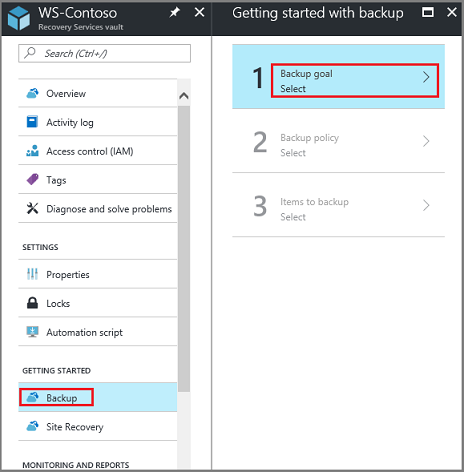
Em Onde sua carga de trabalho é executada?, selecione Localmente. Selecione essa opção mesmo que deseje instalar o agente de MARS em uma VM do Azure.
Em O que você deseja incluir no backup?, selecione Arquivos e pastas. Você também pode selecionar Estado do sistema. Muitas outras opções estão disponíveis, mas elas são compatíveis somente se você estiver executando um servidor de backup secundário. Selecione Preparar a infraestrutura.
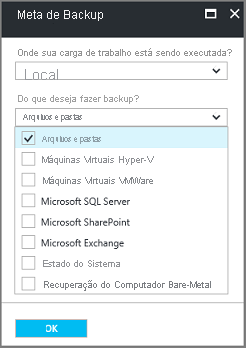
Em Preparar a infraestrutura, em Instalar agente de Serviços de Recuperação, baixe o agente de MARS.
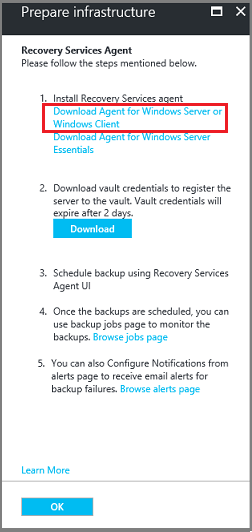
No menu Download, selecione Salvar. Por padrão, o arquivo MARSagentinstaller.exe será salvo em sua pasta Downloads.
Selecione Já baixar ou usar o Agente de Serviços de Recuperação mais recente e depois baixe as credenciais do cofre.
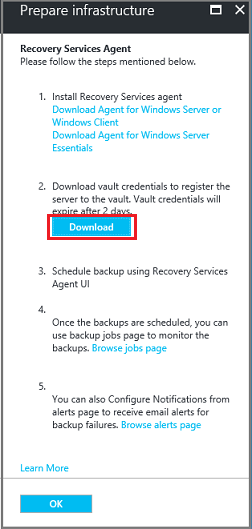
Selecione Salvar. O arquivo é baixado para a pasta downloads. Não é possível abrir o arquivo de credenciais do cofre.
Instalar e registrar o agente
Para instalar e registrar o agente do MARS, siga essas etapas:
Execute o arquivo MARSagentinstaller.exe nos computadores de que deseja fazer backup.
No Assistente de Instalação do Agente de MARS, selecione as Configurações de Instalação. Nele, escolha onde instalar o agente e selecione uma localização para o cache. Em seguida, selecione Avançar.
- O Backup do Azure usa o cache para armazenar instantâneos de dados antes de enviá-los ao Azure.
- A localização do cache deve ter espaço livre igual a pelo menos 5% do tamanho dos dados que você fará backup.
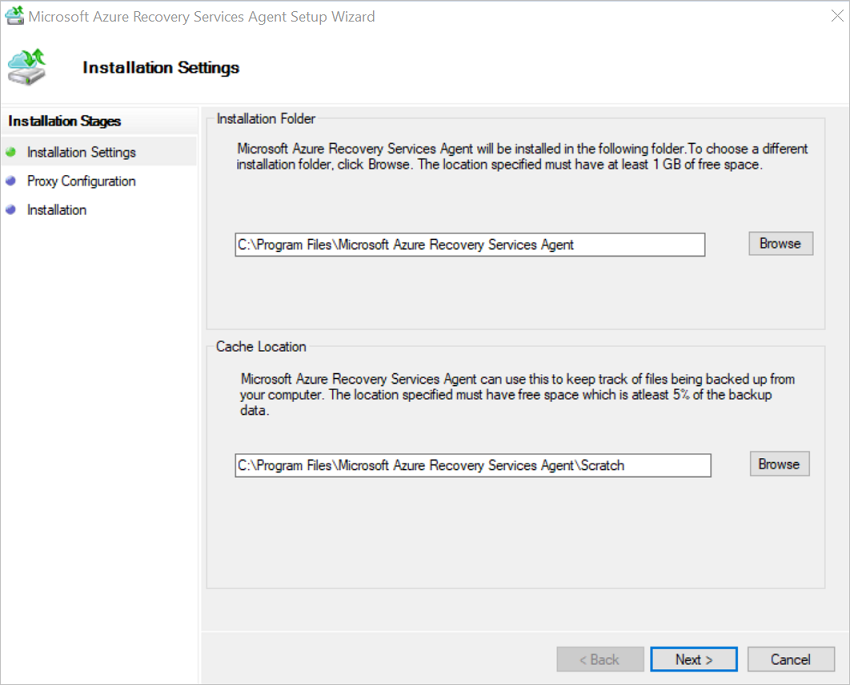
Para a Configuração de Proxy, especifique como o agente que é executado no computador Windows se conectará à Internet. Em seguida, selecione Avançar.
- Se você usar um proxy personalizado, especifique as credenciais e configurações de proxy necessárias.
- Lembre-se de que o agente precisa de acesso a URLs específicas.
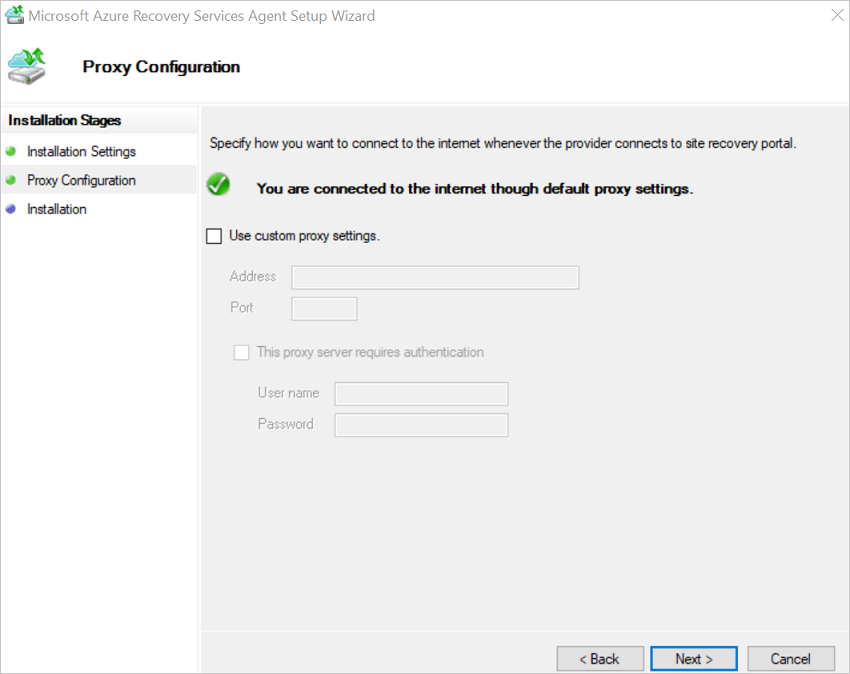
Em Instalação, examine os pré-requisitos e selecione Instalar.
Depois que o agente for instalado, selecione Prosseguir para o Registro.
Em Assistente de Registro do Servidor>Identificação do Cofre, navegue até o arquivo de credenciais que você baixou e selecione-o. Em seguida, selecione Avançar.
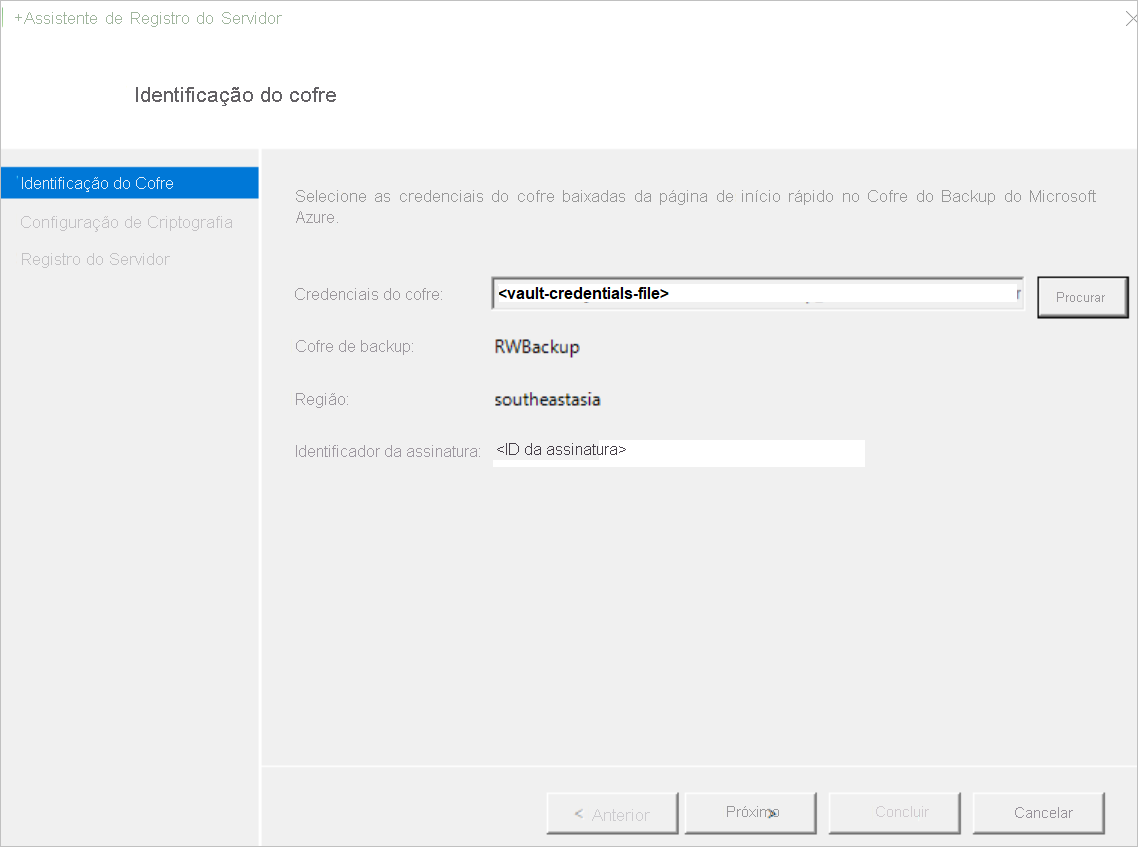
Na página Configuração de Criptografia, especifique uma frase secreta que será usada para criptografar e descriptografar backups para o computador. Saiba mais sobre os caracteres de senha permitidos.
- Salve a frase secreta em um local seguro. Você precisa dela para restaurar um backup.
- Se você perder ou esquecer a frase secreta, a Microsoft não poderá ajudá-lo a recuperar os dados de backup.
O agente MARS pode salvar automaticamente a frase secreta com segurança no Azure Key Vault. Portanto, recomendamos que você crie um Key Vault e conceda permissões ao cofre dos Serviços de Recuperação para salvar a frase secreta no Key Vault antes de registrar seu primeiro agente MARS no cofre. Saiba mais.
Depois de conceder as permissões necessárias, você pode salvar a frase secreta no Key Vault copiando o URI do Key Vault do portal do Azure e para o Assistente para Registrar Servidor.
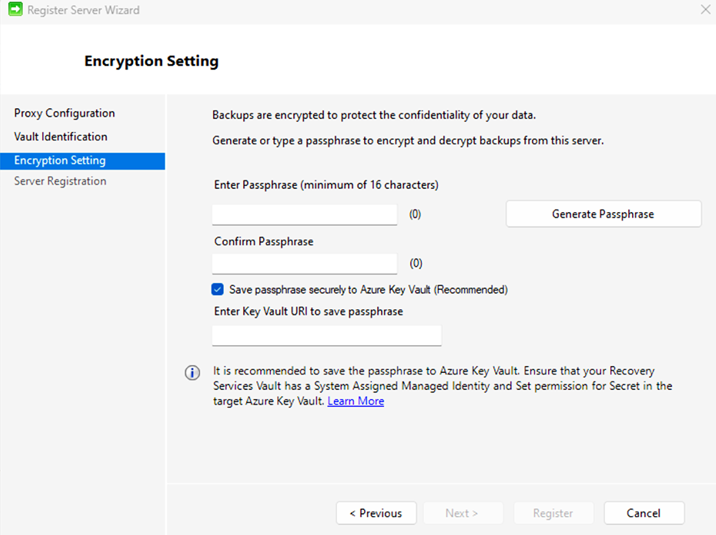
Selecione Concluir. Agora, o agente está instalado e o computador está registrado no cofre. Você está pronto para configurar e agendar o backup.
Se você estiver tendo problemas durante o registro do cofre, confira o guia de solução de problemas.
Observação
Recomendamos que você salve sua frase secreta em um local seguro alternativo, como o cofre de chaves do Azure. A Microsoft não pode recuperar os dados sem a senha. Saiba como armazenar um segredo em um Key Vault.
Próxima etapa
Saiba como Fazer backup de computadores Windows usando o agente de MARS do Backup do Azure